الإعلانات
يسأل خافيير:
أنا كاتب قصص وحكايات قصيرة. أبحث عن مجانية التعرف الضوئي على الحروف (OCR) أو التعرف الذكي على الأحرف (ICR) برنامج لفحص مخطوطاتي القديمة من الصور أو الصور الفوتوغرافية حتى أتمكن من تحويلها إلى ملفات Microsoft Word.
هل هناك أي برامج مجانية ودقيقة قادرة على القيام بذلك؟ لسوء الحظ ، ليس لدي ماسح ضوئي ، ولكن لدي إمكانية الوصول إلى كاميرا رقمية بدقة 20 ميجابكسل.
أنا كاتب قصص وحكايات قصيرة. أبحث عن مجانية التعرف الضوئي على الحروف (OCR) أو التعرف الذكي على الأحرف (ICR) برنامج لفحص مخطوطاتي القديمة من الصور أو الصور الفوتوغرافية حتى أتمكن من تحويلها إلى ملفات Microsoft Word.
هل هناك أي برامج مجانية ودقيقة قادرة على القيام بذلك؟ لسوء الحظ ، ليس لدي ماسح ضوئي ، ولكن لدي إمكانية الوصول إلى كاميرا رقمية بدقة 20 ميجابكسل.

رد كانون:
كما ذكرت سابقًا ، هناك عدة أنواع من تقنيات التعرف على الأحرف التي يمكنها تلقائيًا تحويل الكتابة المكتوبة بخط اليد أو المكتوبة إلى أحرف رقمية. يختلف مستوى دقة هذه الأنواع من البرامج بشكل كبير بين التطبيقات المختلفة. يقوم البعض بالتحويل على أساس حرف بحرف ويمكن للآخرين تحويل كلمات كاملة. هناك ثلاث فئات عامة لهذا البرنامج:
- التعرف الضوئي على الحروف (OCR)
- التعرف الذكي على الأحرف (ICR)
- التعرف الذكي على الكلمات (IWR)
التعرف الضوئي على الحروف
في الحقيقة ، OCR هو مصطلح عام وغالباً ما يشار إلى جميع الطرق الموضحة في هذه المقالة باسم OCR - ومع ذلك ، تعطي ويكيبيديا OCR تصنيفها الخاص ، لكن التطبيقات الحديثة تميل إلى تجميع عدة معًا طرق. إذن ماذا تفعل؟ يقوم OCR بتحويل الأحرف الفردية أو المكتوبة بخط اليد إلى أحرف رقمية. لذا يبحث البرنامج في مستند ثم يحاول تحويله إلى نص عادي عن طريق تخمين ما هو كل حرف.
البرنامج ليس مثاليًا. يمكن أن يسيء برنامج OCR تفسير الأحرف الفردية بمظاهر مماثلة ، مما ينتج عنه كلمات بها أخطاء إملائية ومخرجات غير دقيقة. في معظم الأحيان ، يمكن للمستخدمين نسخ النص الذي تم إنشاؤه بواسطة برنامج OCR إلى معالج النصوص وإصلاح الأخطاء الإملائية تلقائيًا. غالبًا ما تظهر الأخطاء كأحرف متشابهة. على سبيل المثال ، يمكن تمثيل الحرف "d" بالحرف "cl".
ولكن عندما يتعلق الأمر بالنصوص المكتوبة بخط اليد ، فإن OCR لا يعمل جيدًا. على الأقل ، غالبية التطبيقات المجانية سيئة بشكل مأساوي. هناك بعض المنتجات التجارية التي يمكن هل حقا مسمار النسخ المكتوب بخط اليد ، ولكن تسعيرها يجعلها بعيدة المنال تمامًا لعامة الناس. على سبيل المثال ، هناك Lexmark's برنامج ReadSoft OCR. تكاليف هذا البرنامج للمؤسسات فقط آلاف من الدولارات.

التعرف الذكي على الأحرف
ICR هي مجموعة فرعية من OCR متخصصة في تحويل النص المكتوب بخط اليد إلى أحرف رقمية فردية. نظرًا لأن ملاحظاتك ومخطوطاتك مكتوبة بخط اليد ، فإن برنامج ICR هو الأكثر فائدة. ومع ذلك ، لست متأكدًا من مدى الدقة التي يمكنهم بها تحويل النصوص المكتوبة بلغات أجنبية ، مثل الإسبانية. كما هو الحال مع التعرف الضوئي على الحروف (OCR) ، يمكن للمستخدمين تحسين جودة النصوص الناتجة عن طريق نسخها إلى معالج نصوص مع تشغيل التصحيح الإملائي ، ثم التدقيق اللغوي يدويًا.

التعرف الذكي على الكلمات
أحدث تطور OCR و ICR هو التعرف الذكي على الكلمات البرمجيات. بدلاً من التعرف على الأحرف الفردية ، فإنه يحاول ترجمة الكلمات المكتوبة بخط اليد بالكامل. مثل OCR و ICR ، غالبًا ما يميز التعرف الذكي على الكلمات الكلمات ويطلب من المستخدم تصحيح أي أخطاء تم ارتكابها يدويًا.
ما هو أفضل برنامج OCR مجاني؟
هناك الكثير من الخيارات المتاحة. تسراكت ربما هو الأفضل المصدر المفتوح (ومجاني) برنامج OCR هناك. على حد علمي ، فإنه ينظر فقط إلى الشخصيات الفردية وليس الكلمات بأكملها.
لأنك تستخدم Microsoft Word (وهو الأفضل ، معظم التدقيق الإملائي للتخصيص كيفية التدقيق الإملائي والنحوي في Microsoft Wordيمكنك تخصيص أدوات التدقيق الإملائي والنحوي المدمجة في Microsoft Word لتلبية احتياجاتك. يمكنك حتى استخدام التصحيح التلقائي لتسريع كتابتك. اقرأ أكثر في الشركات) ، يمكنك فقط نسخ النص بالكامل إلى Word ثم إجراء تدقيق إملائي لتنظيف الأخطاء الإملائية.
Tesseract هو في الواقع محرك OCR يعمل من سطر الأوامر. ما لم تكن على استعداد للتعامل مع صعوبة استخدام أداة سطر الأوامر ، فمن المحتمل أن ترغب في تثبيت شيء أكثر سهولة في الاستخدام. هناك "واجهة أمامية" قابلة للتنزيل (أو واجهة مستخدم رسومية) تسمح لك باستخدام Tesseract كأداة للسحب والإفلات: PDF OCR X. أولاً ، قم بتثبيت حزمة البرامج ، ثم قم بتشغيلها. سترى بعد ذلك نافذة:
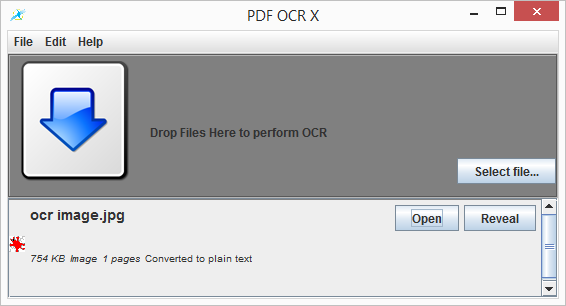
ثم تقوم فقط بسحب وإسقاط ملف الصورة على النافذة. بمجرد تحميل الصورة ، قم بتشغيل برنامج النسخ OCR. قد يستغرق دقيقة أو نحو ذلك.
لسوء الحظ ، ثبت أنه غير مناسب تمامًا للتعامل مع النص الخاص بك. إليك ما يبدو بعد استخراج النص من المستند:

نظرًا لأنه يبدو أنك تستخدم Microsoft Office بالفعل ، فمن المحتمل أيضًا أن يكون الخيار الأفضل من Microsoft. سأفترض أنك تمتلك نسخة من Microsoft Office ، والتي تتضمن OneNote. يأتي هذا مزودًا بتقنية OCR المتقدمة إلى حد ما.
أيضا ، على حد سواء iOS و ذكري المظهر، هناك أيضًا مجانًا تمامًا مايكروسوفت أوفيس لينس، والتي يمكن تحويل JPEG (وتنسيقات الصور الأخرى) مباشرة إلى نص. ما يجعل إصدارات الجوال رائعة للغاية هو أنه يمكنك التقاط صورة وتحميلها على نظام الحوسبة السحابية من Microsoft ، ثم تشغيل استخراج النص من OneNote على سطح المكتب.
عملية بسيطة نسبيا. أولاً ، التقط صورة للنص الخاص بك. إذا قررت استخدام تطبيق OneNote ، فستحتاج فقط إلى حفظ الملف في حسابك على OneDrive. وإلا ، فقم بنقل الصورة إلى الكمبيوتر وإسقاطها على OneNote.
ثم انقر بزر الماوس الأيمن على الصورة وحدد نسخنص من صورة من قائمة السياق.

ثم انقر بزر الماوس الأيمن فوق جزء فارغ من OneNote (أو في تطبيق قراءة نص) و الصق النص. يبدو النص الناتج من المستند كما يلي:

لسوء الحظ ، فإن نتائج OneNote لا تفعل ذلك في أى مكان بالقرب من وظيفة جيدة ، وتنتج هراء مطلق. يمكن أن يكون سبب ذلك مجموعة من العوامل ، مثل صورة مشوهة أو كتابة لا تتم في خط مستقيم ، أو ببساطة لأن البرنامج ليس جيدًا بما فيه الكفاية.
الآن أفضل حل لـ OCR على المستندات المكتوبة بخط اليد يتعلق بالتعلم الآلي: على وجه التحديد ، التعلم العميق. التعلم العميق هو طريقة متطورة لتدريب الكمبيوتر لأداء المهام التي كان الإنسان يتفوق فيها في السابق ، مثل التعرف على الوجه (يقوم بيكاسا بالتعرف على الوجه كيفية استخدام التعرف على الوجه في ألبومات الويب بيكاسا اقرأ أكثر ، صدق او لا تصدق). اشترت Google مؤخرًا DeepMind ، الذي يتطور تكنولوجيا التعلم العميق مشاريع بحثية باردة يمكن أن تغير المستقبلهل ستستمر الشركات الضخمة مثل Google و Microsoft و IBM و Intel في منح أجيال المستقبل العالم الذي لا يمكننا تخيله إلا الآن؟ تقول هذه المشاريع البحثية المثيرة أنها وعد سيحافظون عليه. اقرأ أكثر . كان لعملية الاستحواذ الرئيسية هذه تأثير كبير: تخسر Microsoft لصالح Google في التعرف الضوئي على الحروف Microsoft vs Google - من يقود سباق الذكاء الاصطناعي؟يحرز باحثو الذكاء الاصطناعي تقدمًا ملموسًا ، وبدأ الناس يتحدثون بجدية عن الذكاء الاصطناعي مرة أخرى. العملاقان اللذان يقودان سباق الذكاء الاصطناعي هما Google و Microsoft. اقرأ أكثر . تقدم Google حاليًا إحدى أكثر الطرق تقدمًا (ومجانية): جوجل لحفظ المعلومات.
جوجل لحفظ المعلومات (التي استعرضناها لأول مرة في عام 2013 ملاحظات بسيطة أثناء التنقل: تمت مراجعة Google Keep لـ Androidهناك بعض تطبيقات تدوين الملاحظات المذهلة ، ولكن إليك واحدًا يستحق نظرة فاحصة: Google Keep ، حافظ الملاحظات الذي يحتوي على تطبيق Android ذو مظهر رائع وتطبيق ويب رائع. اقرأ أكثر ) يقدم أيضًا نسخة جوال من التطبيق لنظام Android. كما هو الحال مع OneNote ، يمكنك تصوير الصورة ونقلها مباشرة إلى سحابة Google. ما عليك سوى سحب الصورة إلى نافذة Google Keep. ثم انقر على زر القائمة (ثلاث نقاط رأسية) وحدد انتزاع نص الصورة من قائمة السياق.

إليك ما يبدو بعد استخراج النص:

Google Keep Wins
كما ترى ، يهيمن Google Keep على المنافسة. يمكن تحسين النتائج أكثر باستخدام أداة تحرير الصور 10 أدوات مجانية لتحرير الصور لتحقيق أقصى استفادة من لقطاتكما الذي حدث لجميع اللقطات التي التقطتها في الماضي؟ إذا كانت لديك خطط وأفكار ، فإليك بعض Windows الرائعة وبعض الأدوات عبر الأنظمة الأساسية لمعالجتها. اقرأ أكثر لزيادة التباين وتصويب الصورة.
نأمل أن تساعد هذه الخيارات. في حال كنت بحاجة إلى المزيد من خيارات OCR ، يرجى مراجعة أفضل 5 أدوات OCR أفضل 5 أدوات OCR لاستخراج النص من الصورعندما يكون لديك رزم من الورق ، كيف يمكنك تحويل كل هذا النص المطبوع إلى شيء يمكن لبرنامج رقمي التعرف عليه وفهرسته؟ احتفظ ببرنامج OCR جيدًا بالقرب منك. اقرأ أكثر ، للمزيد من المعلومات.
كانون صحفي تكنولوجي (BA) مع خلفية في الشؤون الدولية (MA) مع التركيز على التنمية الاقتصادية والتجارة الدولية. تكمن شغفه في أدوات من مصادر صينية ، وتقنيات معلومات (مثل RSS) ، ونصائح وحيل إنتاجية.

